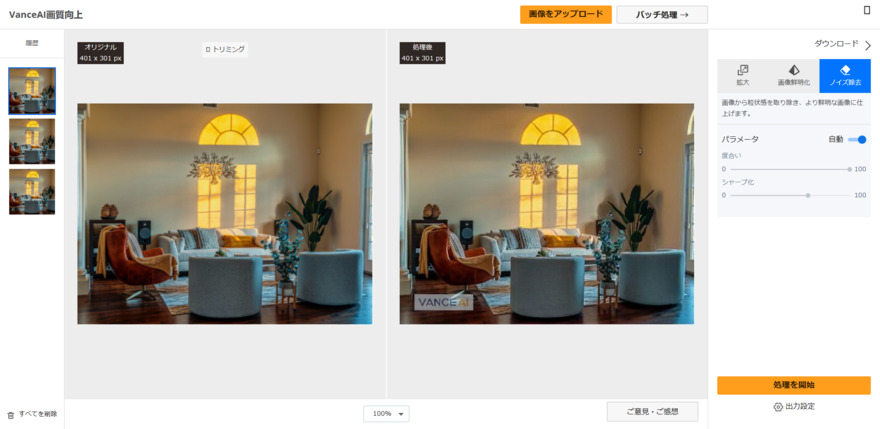古いデジタル写真やスマホで撮影した画像がぼやけていて、もっとクリアでキレイな画質で見たいと思ったことはありませんか?特に大切な思い出の写真や仕事で使いたい画像が低画質だと困りますよね。
「AI画像高画質化ツール」などの言葉をよく耳にしますが、本当に効果があるのか、使い方は難しくないのか、と疑問に思っている方も多いでしょう。
結論、AI画像高画質化ツール「4DDiG File Repair(フォーディーディグ ファイル リペア)」を使用すると、見違えるほどキレイな写真に生まれ変わります。
特に古い写真の修復や低解像度画像の鮮明化にかなり効果的で、かつ簡単な操作で完結します。また、Windowsユーザーにとって使いやすく設計されており、専門知識がなくても直感的に操作できますよ。
この記事では、4DDiG File Repairの機能や使い方、料金プラン、他のソフトとの比較、実際に使用した効果のレビューなど、あらゆる角度から詳しく解説します。
ぼやけた画像や低画質の写真で困っている方、コスパの良い画像編集ツールを探している方は、ぜひ参考にしてみてください。
4DDiG File Repairとは?
4DDiG File Repair(フォーディーディグ ファイル リペア)は、AI技術を活用して破損したさまざまな種類のファイルを修復したり、動画や写真の画質を向上させたり、白黒の動画・写真をカラー化などもできる、いわばオールインワンのファイル修復ソフトウェアです。
WindowsとMacの両方に対応しており、直感的でシンプルな操作性が特徴で、初心者でも簡単に利用できます。
香港に拠点を置くIT企業「Tenorshare」が開発した画像・動画の高画質化と破損ファイルの修復に特化したソフトウェアで、元々はファイル修復ツールとして開発されました。
最新版ではAI技術を駆使した高画質化機能が追加され、画像処理の分野でも注目を集めています。
37万人以上のフォロワーを持つYouTubeチャンネルを運営するなど、世界的にも知名度の高い株式会社Tenorshare(テノールシェア)が提供しているため、信頼性の面でも安心して利用できるソフトウェアといえるでしょう。
4DDiG File Repairのモデルの種類
4DDiG File Repairでは、画像の特性や目的に応じて選べる複数のAIモデルが用意されています。それぞれのモデルは異なる画像タイプに最適化されているため、処理したい画像の特性に合わせて選択することが重要です。
【一般モデル】
あらゆる種類の画像に対応する万能タイプのモデルです。単純に高画質化したいだけなら、このモデルを選択するのがおすすめです。風景写真や一般的な写真の鮮明化に適しています。
【ノイズ除去モデル】
暗所で撮影した写真など、ノイズが多い画像の処理に効果的なモデルです。ノイズを除去しながら画質を向上させることができます。夜景や室内で撮影した暗い写真の修復に特に役立ちます。
【顔専用モデル(AIポートレート専用モデル)】
人物の顔が中心となっている写真の処理に特化したモデルです。顔の細部や表情をより自然に高画質化します。ただし、使用するコンテンツによっては相性が悪い場合もあります。
【カラー化モデル】
モノクロ(白黒)写真や動画をAI技術を使ってカラー写真に変換できるモデルです。昔撮影された白黒写真を現代風のカラー写真として楽しめ、顔だけでなく背景も含めて違和感なくカラー化できます。
4DDiG File Repairの無料版でも各モデルの比較・確認ができるので、どのモデルが自分の画像に最適か試してみましょう。
4DDiG File Repairの料金プラン
4DDiG File Repairは、無料版と有料版があります。
<4DDiG File Repairの無料版と有料版の機能の違い>
| 無料版 | 有料版 | |
| プラン内容 | 破損した動画・写真・ドキュメント・音声を修復する 写真の画質をアップ モノクロ動画/写真をカラー化 専用AIモデル使用可 ファイルプレビュー付のバッチ処理 無料アップグレード | 破損した動画・写真・ドキュメント・音声を修復する 動画と写真の画質をアップ モノクロ動画/写真をカラー化 専用AIモデル使用可 ファイルプレビュー付のバッチ処理 無料アップグレード 動画・写真・ファイル・オーディオのさらに高度な修復ファイルサイズの制限なし ファイル数の制限なし 修復・高画質化・カラー化された動画と写真をエクスポートし保存可能専門的な技術サポート付 |
4DDiG File Repairの無料版は機能に一部制限があり、実際のファイルをエクスポート(保存)することはできませんが、プレビュー機能でどのような結果になるかの確認は可能です。
初めに無料版で試してみて満足いく結果が得られると確信できてから、自分の利用頻度に合ったライセンスを選ぶことが賢明でしょう。
4DDiG File Repairの有料版には、3つの支払い方法があり、月間・年間・永久的の中から選べます。
<4DDiG File Repair有料版の料金プラン>
【Windows版】
| 月間更新ライセンス | 年間更新ライセンス | 永久ライセンス | |
| 料金 | 5,980円 (クーポン適用で4,784円に!) | 9,280円 (クーポン適用で7,424円に!) | 12,980円 (クーポン適用で10,384円に!) |
※2025年5月時点での税込み価格です。
【Mac版】
| 月間更新ライセンス | 年間更新ライセンス | 永久ライセンス | |
| 料金 | 6,480円 (クーポン適用で5,184円に!) | 9,980円 (クーポン適用で7,984円に!) | 13,980円 (クーポン適用で11,184円に!) |
※2025年5月時点での税込み価格です。
有料版は、どの料金プランを選んでもその内容に違いはありません。利用頻度の高いユーザーにとっては、永久ライセンスがコストパフォーマンスに優れていると言えるでしょう。
また、Mac版は最新バージョンでは高画質化機能に一部制限がある場合があるため、購入前に公式サイトで最新情報を確認することをおすすめします。
4DDiG File Repairでできること

4DDiG File Repairは、AI技術を駆使した画像処理に加え、ファイル修復機能も備えた多機能ソフトウェアです。おもな機能は以下のとおりです。
<4DDiG File Repairの機能紹介>
| 画像の高画質化 AI技術を用いて、低解像度の画像を鮮明な高画質画像に変換します。ぼやけた写真、露出が高すぎる画像、ピクセル化した写真などを美しく修復できます。最大8倍まで解像度を拡大することが可能です。 動画の高画質化 低解像度の動画を最大8K解像度まで高画質化できます。古いホームビデオや画質の低い動画を鮮明に蘇らせることができます。 白黒写真・動画のカラー化 モノクロで撮影された古い写真や動画を、AIが自然な色彩でカラー化します。過去の思い出を現代的な色彩で楽しむことができます。 破損ファイルの修復 破損した画像、動画、ドキュメント(PDF、Word、Excel、PPT)、ZIPファイルなどを修復できます。開けないファイルや文字化けしたファイルを救済するのに役立ちます。 オーディオファイルのノイズ除去 AAC、MP3、FLAC、M4A形式のオーディオファイルから、割れ音、破裂音、ヒスノイズなどの不要な音を除去し、クリアな音質に改善します。 |
これらの機能を一つのソフトウェアで提供しているため、さまざまなメディアファイルの問題を一気に解決することができます。
特に画像・動画の高画質化においては、AIの力を借りることで、従来の画像処理技術では難しかった自然な高画質化の実現に成功しています。
4DDiG File Repairでできないこと
4DDiG File Repairはあらゆるコンテンツの修復ができる優れたソフトウェアですが、発展途上にあるAIツールである以上、万能とは言えない側面も持ち合わせています。以下では、4DDiG File Repairの限界や注意点を解説します。
<4DDiG File Repairの限界と注意点>
| 完全に失われた情報の復元 極端に低画質な画像や、情報が完全に失われている部分については、AIでも完璧に復元することは困難です。特に顔の細かい表情や文字情報などは、元の情報が不足していると正確に復元できない場合があります。 プロフェッショナルな編集機能 Photoshopのような細かい編集機能(レイヤー編集、フィルター効果、マスキングなど)は提供していません。あくまで高画質化と基本的な修復に特化したソフトウェアです。 Mac版の制限 現状ではMac版の最新バージョンでは高画質化機能が制限されている場合があります。Mac版では下位バージョンを使用するか、アップデート情報を確認することが必要です。 一部のファイル形式の制限 すべてのファイル形式に対応しているわけではありません。特に特殊な形式のファイルは対応していない場合があるため、事前に対応形式を確認することが重要です。 スペック要件 高画質化処理はCPUやGPUに負荷をかけるため、特に動画の高画質化では高いスペックが要求される場合があります。低スペックのPCでは処理に時間がかかることがあります。 オンライン要件 一部の機能では、インターネット接続が必要になる場合があります。特にAI処理の中には、クラウド上で実行されるものもあるためです。 |
これらの制限を理解した上で、4DDiG File Repairを適切な用途で活用することが重要です。はじめから完璧な結果を期待するのではなく、画質の改善をサポートしてくれるツールとして位置づけておきましょう。
4DDiG File Repairの登録方法
4DDiG File Repairを始める方法はとても簡単です。ここでは、ダウンロードからインストール、必要に応じたライセンス登録までの流れを解説します。
1. 公式サイトからソフトウェアをダウンロード
まず、4DDiG File Repairの公式ウェブサイトにアクセスします。トップページの右上「無料ダウンロード」ボタンをクリックします。
※非公式サイトからダウンロードしたソフトウェアはマルウェアなどのリスクがあるため、4DDiG File Repairの安全性が保証されません。
2. インストーラーの実行
ダウンロードしたインストーラーファイルをダブルクリックして実行します。
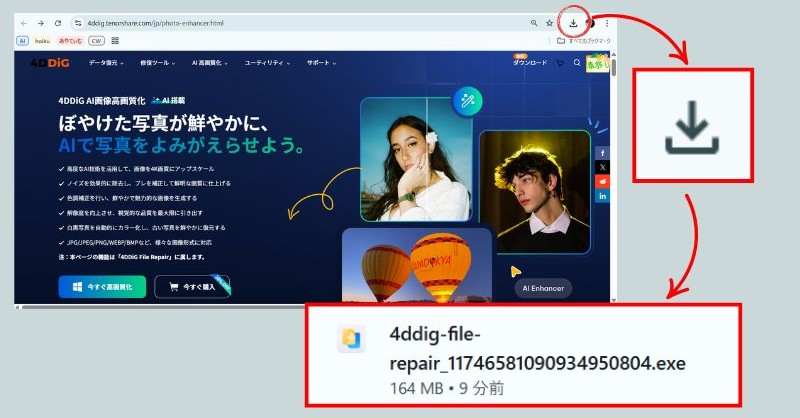
※Windows 10/11では、セキュリティ警告が表示される場合がありますが、公式サイトからダウンロードした場合は「はい」をクリックして進めても問題ありません。
インストール画面が表示されたら、「Tenorshareの許可規約を読んで、同意します」にチェックを入れて「インストール」ボタンをクリックします。
インストール先のフォルダを変更したい場合は、この時点で設定可能です。また、言語設定も必要に応じて変更可能です。
そして「4DDiG File Repairセットアップウィザードの完了」画面が出てきたら、「4DDiG File Repairを実行する」にチェックを入れ、下の「完了」をクリックします。
3. インストールの完了と初回起動
インストールが完了すると、デスクトップに4DDiG File Repairのショートカットアイコンが作成されます。このアイコンをダブルクリックして、ソフトウェアを起動しましょう。
以下の画面が現れたら、無事にインストール完了です。
4. ライセンスの購入と登録(必要な場合)
無料版を使用して効果を確認したあと、満足のいく結果が得られたらライセンスの購入を検討するのもおすすめです。ライセンスは公式サイトの購入ページから購入できます。
購入後、メールでライセンスキーが送られてきます。4DDiG File Repairを起動し、「登録」ボタンをクリックしてライセンスキーを入力すれば、すべての機能が利用できるようになります。
なお、Mac版をご利用の場合も基本的な手順は同じですが、最新バージョンでは高画質化機能に制限がある場合があるため、公式サイトで最新情報を確認することをおすすめします。
4DDiG File Repairの使い方
4DDiG File Repairの使い方もいたってシンプルです。初心者でも直感的に操作できるインターフェースが特徴なので、複雑な設定や専門知識は必要ありません。ここでは、基本的な使い方を手順ごとに解説します。
1.高画質化したい画像の追加
「写真修復」を選択すると、画像を追加する画面が表示されます。「写真を追加する」ボタンをクリックするか、高画質化したい画像ファイルを直接ドラッグ&ドロップします。
※JPEG、JPG、PNG、RAW、CRWなど、さまざまな形式の画像ファイルに対応しています。
複数の画像を一度に追加することもできるので、まとめて処理したい場合に便利です。追加された画像はサムネイルとして表示され、処理する順番を確認することも可能です。
2.高画質化の設定をし実行
画像を追加したら、右側のパネルで高画質化の設定を行います。
以下の項目を適切に設定しましょう。
<高画質化の設定>
| AIモデル選択 一般モデル、ノイズ除去モデル、AIポートレート専用モデルなどから選択します。画像の特性に合わせて最適なモデルを選びましょう。 解像度※無料版は2倍・4倍まで 等倍(解像度は変えずに画質のみ向上)、2倍、4倍、8倍、またはカスタム倍率から選択します。高解像度にしたい場合は拡大率を上げますが、倍率が高いほど処理時間も長くなります。 アクセラレーションモード※ 処理速度を優先する場合はオンにしますが、画質が若干低下する可能性があります。画質を重視する場合はオフにしておきましょう。 エクスポート設定※ 処理後の画像の保存先フォルダを指定できます。あらかじめ保存先を設定しておくと便利です。 |
※有料版でのみ設定可能な項目です。
設定が完了したら、「すべてを高画質化」ボタンをクリックして高画質化処理を開始します。
4DDiG File Repairの高画質化時間は、画像サイズや選択した設定、PCのスペックによって異なりますが、一般的な写真であれば数秒から数十秒程度で完了します。大きなサイズの画像や高倍率の拡大を選択した場合は、処理時間が長くなる場合もあるでしょう。
処理中は進行状況がパーセンテージで表示されますが、まれに80%で進まなくなったように見える場合があります。これはAI処理の最終段階で精密な計算を行っているためで、少し待つと完了します。
5. 結果の確認と保存
高画質化処理が完了すると、処理前と処理後の画像を比較して確認できます。右上のページがめくれたようなアイコンをクリックしている間は元画像が表示されるので、ビフォーアフターを簡単に比較できます。
満足のいく結果が得られたら、右下の「エクスポート」ボタンをクリックして高画質化された画像を保存します。
無料版では保存機能に制限があるため、ライセンスを購入して有料版にアップグレードする必要があります。
4DDiG File Repairで実際に画像を鮮明化した効果をレビュー
4DDiG File Repairの効果を実際に検証するために、いくつかの典型的な状況での画像を高画質化してみました。以下では、異なるタイプの画像で得られた結果をレビューします。
1. 古いデジタル写真の鮮明化
まず、10年以上前に撮影された低解像度のデジタル写真を処理してみました。元の写真はピクセルが粗く、全体的に少しぼやけていましたが、4DDiG File Repairで処理したところ、かなり鮮明になりました。
効果:ノイズ除去モデルを使用した結果、スカイツリーのふちや背景の風景がくっきりと表示されるようになりました。特に中央の高層ビルの青い部分や建設中の上部の詳細が鮮明に表示されています。
2. ピンボケした人物写真の修正
2つ目のテストとして、ピントが合っていない人物写真を処理しました。特に顔の部分がぼやけており、表情がはっきりと見えない状態でした。
効果:顔専用モデルを使用し、2倍の解像度で処理してみました。結果は非常に印象的で、目や口元などの顔の特徴がくっきりと表現されるようになりました。肌のテクスチャも自然に再現され、まるで正しくピントが合っていた写真のような仕上がりです。
3. 白黒写真のカラー化
画像に写っている白黒の猫の写真を4DDiG File Repairで処理してみました。
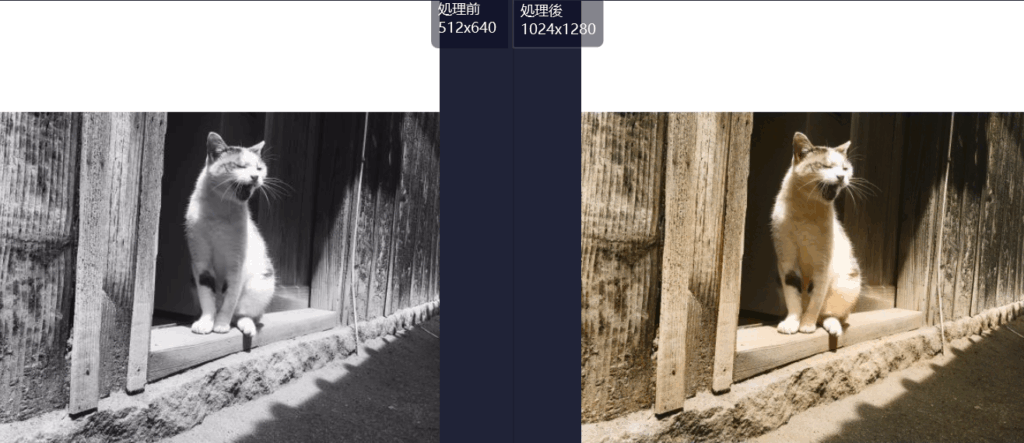
効果:カラー化モデルを選択し、4倍の解像度で処理した結果、驚くべき改善が見られました。顔だけでなく背景のカラー化まで違和感なく成功しています。 AIが猫の毛色を自然な白と薄いオレンジ色のまだら模様に推測し、木の質感や石の色合いも自然に復元されました。
ただし、極端に低画質な画像や完全に情報が失われている部分については、AIでも完全な復元は難しいこともあります。また、高解像度の画像を高倍率で処理する場合は、それなりの処理時間を要する場合もあるようです。
総合的に見て4DDiG File Repairは、一般的なユーザーの画像鮮明化に対するニーズに十分応えられる優れたソフトウェアだと言えます。
4DDiG File Repairの活用例
4DDiG File Repairは様々なシーンで活用できる万能ツールです。以下に、実際の使用例をいくつか紹介します。
1. 思い出の写真コレクションの復元
以下に昭和の時代にインスタントカメラで撮影した写真を、スマートフォンのカメラ機能で接写した画像を高画質化してみました。
こちらの子どもの写真を修復するために、まずは一般化モデルで試してみたのですが、あまり変化が見られませんでした。
そこで顔専用モデルを使用したところ、全体的にボヤっとした子どもの顔が見違えるほど肌ツヤがキレイで、かつ輪郭も鮮明に映し出されているのが一目瞭然です。
4DDiG File Repairは、このような30年以上前に撮影した写真でも美しく鮮明に修復できます。この機能を利用すれば、たとえば結婚式でゲストに披露する新郎新婦の生い立ちとして昔の写真をスライドショーで流すときにも、大いに役立てられるでしょう。
また、フィルム写真をスキャンしたデータの色あせやノイズの修復もいとも簡単に行えます。
2. SNSやブログ用の画像の品質向上
SNSやブログに投稿する画像は、視聴者の印象を大きく左右します。しかし、スマートフォンで撮影した画像は、特に光量が不足している場合やズーム撮影した場合に画質が低下することがあります。
しかし、4DDiG File Repairを活用すれば光量が足りてない画像でも、プロが撮影したかのような鮮明で臨場感あふれる画像にランクアップします。
特に料理写真は、細部の鮮明さが際立つので、まるで目の前にこちらの料理が置いてあるかのような仕上がりです。右の写真のほうがパンの弾力や生クリームのふんわり感などが伝わってくるようで、とてもおいしそうに見えますね。
3. ビジネス資料の画像改善
プレゼンテーションや企画書などのビジネス資料には、しばしば画像が使用されます。ウェブから収集した低解像度の画像や暗い照明下で撮影した写真などは、そのままでは製品の良さを存分にアピールできないこともあるでしょう。
4DDiG File Repairなら高画質化することで、ワンクリックで簡単にプロが撮影したような製品画像が作成できます。
特に上記の写真で言えば、水筒に描かれているキャラクターがよりくっきりと表示されています。右側の製品画像のほうが視聴者の購買意欲をよりかきたてることにつながるでしょう。このような製品画像やグラフ、チャートなどは、画質が良いというだけで印象がだいぶ変わってきます。
4. 古い動画の高画質化
元は低解像度の動画でも、4DDiG File RepairのAI高画質化をすることでかなり鮮明になります。2560x1440pxまで解像度を上げると、1920x1080px(フルHD)の動画素材と同等レベルまで画質が向上します。
【修正前】
【修正後】
特に生成AIアニメーションなどの素材でも、輪郭がくっきりと補正され、目や口元が非常にシャープに再現されます。 これにより、歴史的な映像や家族の思い出の動画も、現代のディスプレイで美しく再生できるようになります。
また、デジタル化の過程で破損した動画ファイルも修復できるため、思い出の映像が再生できなくなって困っている方にも強い味方となるでしょう。特に結婚式や子どもの成長記録など、二度と撮り直せない動画もあきらめる必要はありません。
4DDiG File Repairと他の高画質化ソフトの比較
AI画像高画質化ツールは数多く存在しますが、4DDiG File Repairには他のソフトと比較して独自の特徴があります。
ここでは、おもな競合ソフトである「Photoshop・MyEdit・Fotor」3つのAIツールと比較してみましょう。
<4DDiG File Repairと類似のAIサービスを比較>
| 4DDiG File Repair | Photoshop | MyEdit | Fotor | |
| 操作性 | 初心者向け(直感的なインターフェース) | 上級者向け(使い方や組み合わせ方を覚える必要がある) | 初心者向け(比較的シンプルなインターフェース) | 初心者向け(ウェブベースで簡単) |
| 対応ファイル | 画像動画ドキュメント音声 | おもに画像(PSD等) | おもに画像 | おもに画像 |
| おもな強み | ファイル修復と高画質化に特化 | 総合的な画像編集ツール | AI画像処理に特化 | オンラインでの手軽な画像編集 |
| プライバシーと安全性 | 高い(ローカル処理) | 高い | 中程度(クラウドベース) | 中程度(オンラインサービス) |
| 価格 | 月額5,980円〜 ※Windows版※無料版あり | 月額3,280円~ ※初月無料 | 月額1,460円~ ※無料版あり | 年額4,399円※無料版あり |
| おすすめのユーザー | 古い写真を復元したい方 PCスキルが高くない人 ファイル修復も同時に行いたい方 | プロフェッショナルな画像編集を行いたいデザイナー/写真家 多機能な編集ツールを必要とする方 | オンラインで手軽に高品質な画像編集をしたい方 インストール不要のサービスを求める方 | 無料または低コストで基本的な画像編集をしたい方 どのデバイスからもアクセスしたい方 |
※2025年5月時点での税込み価格です。
4DDiG File Repairの大きな特徴は、ファイル修復機能と高画質化機能を一つのソフトウェアで提供している点です。
特にWindows環境での使いやすさに優れており、PC操作に詳しくないユーザーでも簡単に高品質な結果が得られます。また、永久ライセンスを提供している点も、長期的に使用するユーザーにとっては魅力的です。
4DDiG File Repairの注意点
4DDiG File Repairは多機能で便利なソフトウェアですが、いくつか気をつけるべき点もあります。
1. 無料版の制限について
4DDiG File Repair無料版では機能に一部制限があり、画像・動画のAI高画質化や画像・動画のカラー化したファイルをエクスポート(保存)することができません。プレビュー(比較確認)はできるので、まずは無料版で試してみて納得したら有料ライセンスを契約するとよいでしょう。
2. PCスペックによる処理時間の違い
4DDiG File Repairの高画質化処理は、特に高解像度の素材や動画を処理する場合、電力を消費するため、ある程度のスペックを持ったパソコンが望ましいです。 低スペックのPCでは処理時間が大幅に長くなる場合があるので注意が必要です。
最低限のスペックとしては、Windows 10以降のOSが動作する標準的なPCであれば基本機能は利用できると考えられますが、AIを使った高画質化やカラー化などの高度な処理を快適に行うには、より高いCPU性能とメモリ容量、可能であればGPUの搭載が望ましいでしょう。
3. 高画質化の処理時間について
処理時間は画像のサイズや選択したモデル、解像度の設定によって大きく異なります。「画質重視」は時間がかかりますが、高画質化の効果が高く、かつ「スピード重視」は処理時間が短くなる傾向にありますが、質は劣ります。また、大量の画像を処理する場合は、時間配分を考慮する必要があるでしょう。
4. 80%で進まない現象について
処理の進行状況がパーセンテージで表示されますが、まれに80%で進まなくなったように見える場合があります。これはAI処理の最終段階で精密な計算を行っているためで、処理が止まっているわけではなく、少し待てば完了します。焦って操作を中断しないように注意しましょう。
5. Mac版の制限
現状ではMac版は最新バージョンに対応していないため、高画質化機能を使用できない場合があります。最新版ではない、ダウングレードしたバージョンであれば高画質化機能も使用できるようです。 Mac版を使用する場合は、事前に公式サイトで互換性を確認することをおすすめします。
6. PDF対応について
4DDiG File RepairはPDFファイルの修復にも対応していますが、すべてのPDF破損パターンに対応しているわけではありません。特に暗号化されたPDFや特殊な形式のPDFは修復できない場合があります。 重要なPDFファイルは定期的にバックアップを取っておくことをおすすめします。
7. 安全性について
4DDiG File Repairをダウンロードする際は、必ず公式サイトからダウンロードすることが重要です。非公式サイトからダウンロードしたソフトウェアはマルウェアなどのリスクがあり、安全性が保証されていません。 クラックバージョンやアクティベート版と称するものは使用しないようにしましょう。
以上の注意点を踏まえながら利用することで、4DDiG File Repairを最大限に活用できます。特に重要なのは無料版でまず効果を確認してから、必要に応じて適切なライセンスを購入することです。
また他にも、ぼやけた写真をくっきり鮮明にするサイトとアプリについて知りたい方は以下の記事を参考にしてみてください。